windows megoldást nem tudja befejezni a formátumot
Néha előfordul, ha dolgozik, HDD, DVD RW, és más meghajtók, de leggyakrabban a probléma érzékeny Micro SD. Miért Ablakok levelet egy ilyen szöveg?
Ez azért van, mert az operációs rendszer valamilyen okból nem tudja önállóan elvégezni a formázást, vagy az oka a hibát saját maga, az SD-kártya vagy merevlemez.
Az is lehetséges, hogy mielőtt a memóriakártya használható más operációs rendszerek (Linux, Mac OS és hasonlók), és a fájlrendszer zavaró a Windows.
Lehetetlen, hogy működjön együtt a fájlrendszer a leggyakoribb hiba oka.
Ez a hiba jelenik meg, mint az ábrán látható.
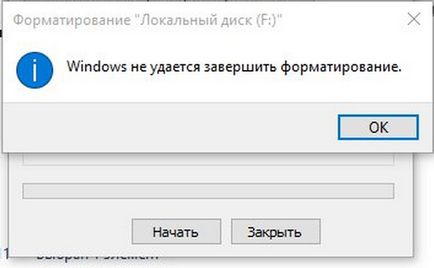
Megjelenése egy hiba bejelentése
De mi a teendő, ha a rendszer generálja ezt a hibát? Számos módja van. A legegyszerűbb ilyen végezzük szabványos Windows eszközök, és elérhető mind a Windows 7 és a Windows 10 és még a jó öreg Windows XP.
A probléma megoldása révén rendszer
Lépésről lépésre, hogyan kell megszüntetni ezt a hibát, amikor a formázás a cserélhető lemez a következő:
- Nyomja kombináció Win + R gombokat a billentyűzeten. Így nyitunk „Futtatás” párbeszédablak. A kép azt mutatja, milyen gombokat nyomja meg a billentyűzet, és az ablak jelenjen meg, azt követően, hogy (bekarikázva zöld keret).
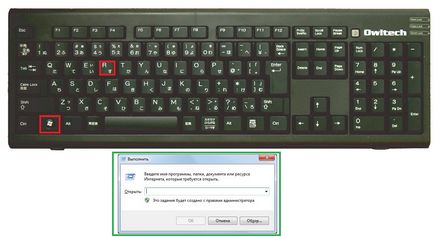
A billentyűzet és a „Run” párbeszédablak
- Ebben az ablakban meg kell adni az alábbiakat: diskmgmt.msc, és nyomja meg az Enter billentyűt. Így nyitotta meg a program „Disk Management”.
- A megjelenő ablakban, hogy megtalálják a kijelölés kártyát. Ellenőrizze a cserélhető adathordozó lehet a megfelelő címkét „Cserélhető eszköz” a kép alján és a memóriakártya, amely eltér a többi fuvarozó a felső részt.
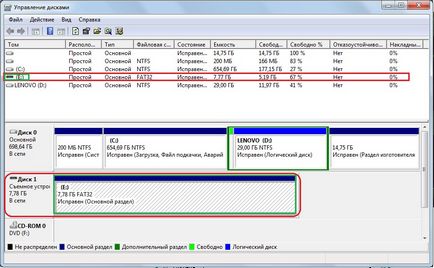
Megnevezések cserélhető adathordozókon a „Disk Management”
- Az egyik helyen által kijelölt zöld keretet a fenti képen, akkor meg kell nyomni a jobb egérgombbal. Ennek eredményeként, akkor megjelenik egy legördülő menü, ahogy az ábra mutatja.
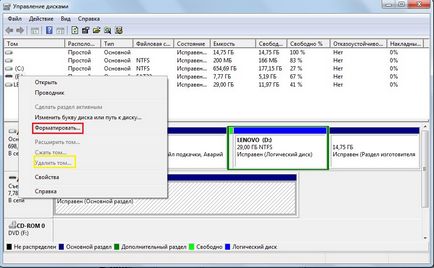
Legördülő menüben a „Disk Management”
- Ebben a menüben kell kattintani a „Format ...”. Ezután a flash meghajtó lesz formázva egy kissé eltérő algoritmus, mint más esetekben.
Pontosítás! Talán a probléma az, hogy a média egyszerűen nem oszlik. Ezután a „Kötet törlése” (sárga színnel keret ábrán №4) aktív lesz, nem unalmas, vagyis meg lehet nyomni. Próbálja csinálni. Ezt követően, akkor létrehoz egy új kötetet.
Új kötet létrehozása
Ahhoz, hogy hozzon létre egy új kötet, a fel nem osztott hordozót kell jobb klikk, a legördülő menüből válassza ki a „New Simple Volume ...”.
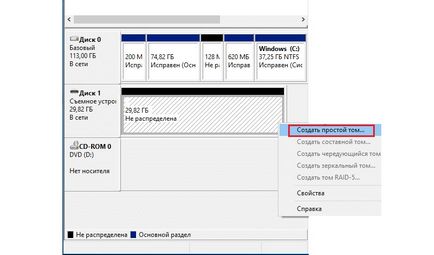
Legördülő menüben a fel nem osztott hordozót
Ekkor az „Új egyszerű kötet varázsló”, ami nem változik sem a lehetőséget - az összes szabványos park és csak ismételten nyomja meg a „Tovább” gombra.
Ezt követően, a „Disk Management” program előtt a bot lesz írva: „Fixed”, ahogy azt ábrán látható №6.
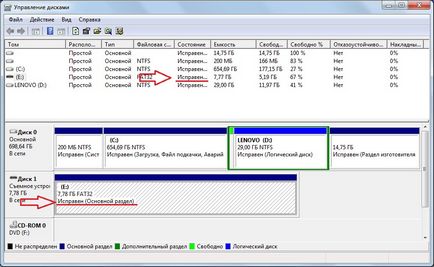
Megnevezések korrigált hordozó a „Disk Management”
Akkor próbálja újra formázza az USB flash meghajtót a szokásos módszerekkel - a „My Computer” megnyomja a megfelelő média, a jobb gombbal, és válassza ki a „Format ...”.
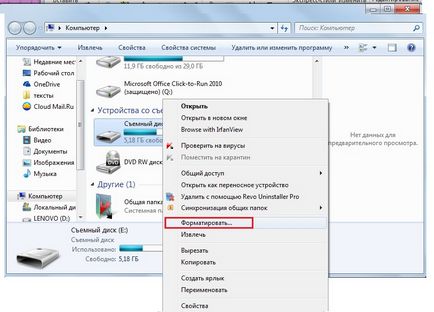
Kiválasztása „Format ...” a legördülő menüből meghajtó „Sajátgép”
Kikapcsolása szükségtelen folyamatok a rendszerben
Lehetőség van arra, hogy a formázás a bot meggátolja szükségtelen folyamatok a rendszerben.
Hogy kizárja ezt a lehetőséget választja, akkor a következőket kell tennie:
- Indítsa újra a számítógépet csökkentett módban. Ehhez nyissa meg a „Start” menüt, majd kattintson a gombra képen bekarikázott zöld, és válassza ki a „Reset” (ez a Windows 7).
A számítógép ki van kapcsolva, és azonnal újra bekapcsol. Tehát kikapcsolása után azonnal nyomja le az F8 billentyűt, és várja meg a letöltés.
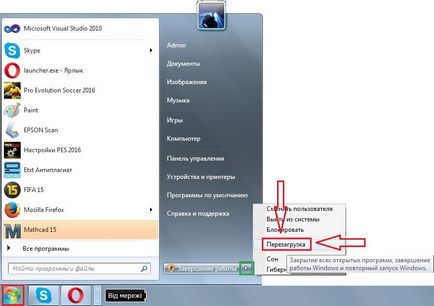
Start menü és válassza ki a „Reset”
- Ezt követően meg kell futtatni a parancssort rendszergazda jogokkal. Ahhoz, hogy ezt a feladatot, van egy csomó különböző módon.
A legegyszerűbb az, hogy tartsa lenyomva a Shift billentyűt, és a jobb egérgomb az üres területre az asztalon. A menüben ki kell választani a „Megnyitás parancs ablak”.
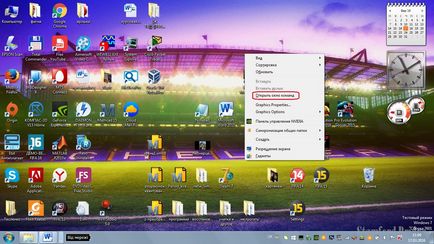
Kiválasztása „View menü parancsok”
- A megjelenő ablakban meg kell írni a következőket: méret [meghajtó betűjele]. Ahhoz, hogy megtalálja azt a betűjelet, el kell menni a számítógépre, és mit mond mellett a szállító, mint az ábrán látható (nyilakkal jelölve).
Ebben az esetben a „e” betű, így a menü parancsokat levelet «formátumú e:», ahogy azt az alábbi fotó (bekarikázva kék keret), és nyomja meg az Entert.
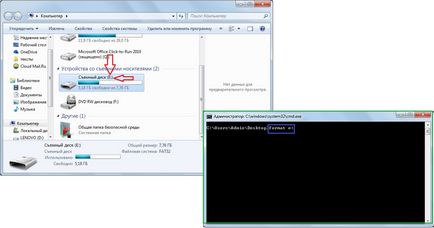
Hajt a „Sajátgép”, és a megfelelő parancs parancs menü
Ha ez nem segít, akkor kell a segítség kívülről, azaz a harmadik fél helyreállítási szoftver.
Program helyreállító lemezek
Az egyik ilyen program a D-Soft Flash-doktor. Töltsd le az interneten nagyon könnyen. A program ablaka néz ki, az ábrán látható módon.

ablak D-Soft Flash-Doctor
Ebben az ablakban, ki kell választani a hordozót. Tudjon meg akkor a levélben (ebben az esetben „e”). Ehhez egyszerűen kattintson a jel villog a felső része a programnak (a fenti képen narancs színnel kiemelve).
Ezután válasszuk ki a „Restore hordozó” (melyet egy piros keret). Lesz egy fellendülés, akkor próbálja meg újra formázni a meghajtót. Ön is kiválaszthatja a „Scan for hibákat.”
Aztán elkezdődik a szkennelés, a felhasználó képes lesz, hogy megtudja, mi a baj a járművet.
Ha a flash meghajtó nincs formázva, nem csak, de az is kiderül, hogy a hangerő értéke 0 MB, valamint segít EzRecover. By the way, hogy megtudja, a kötet a bot is a „Sajátgép”. Az ábra kiemelve piros vonalak a helyeken, ahol azt mutatja, a tárhely.
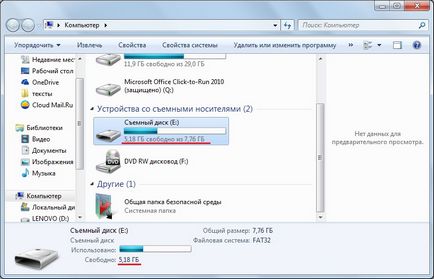
Amennyiben megjelenik a lemez térfogata a „Sajátgép”
Esetünkben ábrán 5,18 GB, de ha megmutatja 0 MB Letöltés bátran EzRecover.
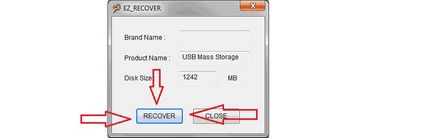
EzRecover ablakban
EzRecover megtalálja a saját cserélhető adathordozókon, nem is kell megadni semmit itt. Megnyitása után a program, a felhasználók csak rá kell kattintani a gombra «VISSZAIGÉNYELHETI» és várjon egy kicsit. További lehetőség, hogy próbálja meg újra formázza az adathordozót a szokásos módon.
Az interneten van egy csomó programot visszaállítani flash meghajtók. akkor próbáld ki a másik. Ha egyik mindezek a lehetőségek nem működik, a bot csak lehet dobni.
Ne formázza az USB flash meghajtót a Windows javítása szerszámok
A megoldás - a Windows nem sikerül befejezni a formázást
Itt az ideje, hogy elhagyja!
Denis Minden írásbeli régen nem releváns. MAPS.ME nem élvezte mások: navi. TOP 4 legjobb böngésző Androidra
Amikor anyagok használatával az oldalról kell adnia egy hivatkozást az első bekezdésben az eredeti cikket oldal elrendezését jelezve geek-nose.com oldalon
Regisztráció Új fiók
Még senki sem nálunk profilja? bejegyzés